La maggior parte dei video di YouTube è disponibile in formato MP4. È fondamentalmente il formato di pinzatura a questo punto, ma alcuni formati sono ancora più adatti a determinate situazioni.
Prendi MOV per esempio. Sebbene MP4 abbia i suoi vantaggi, MOV sembra essere un formato molto adatto per i video di YouTube. Ma questo non significa che uno sia migliore dell'altro. Dopotutto, non ci sono prove conclusive che dimostrino il contrario, e questo è ciò che questa guida è su come convertire YouTube in MOV.
Oggi scoprirai quale è più adatto tra MOV e MP4 per i video di YouTube e come puoi convertire da un formato all'altro utilizzando gli strumenti di conversione.
Testo: Parte 1. MOV o MP4 sono migliori per YouTube?Parte 2. Convertire YouTube in MOV su Mac/Windows facilmenteParte 3. Altri convertitori online gratis da YouTube a MOVParte 4. Conclusione
Parte 1. MOV o MP4 sono migliori per YouTube?
Prima di poter giungere a una conclusione su quale formato è migliore, devi prima sapere cos'è ogni formato e come funziona. Cominciamo con MOV.
Che cos'è MOV?
Un file MOV si riferisce a un file di filmato che ha il formato file QuickTime o QTFF. Può memorizzare video e audio e talvolta testo che può essere utilizzato per i sottotitoli. Come suggerisce il nome, un file MOV viene comunemente utilizzato per archiviare i film. Un'altra grande caratteristica di MOV è che QTFF è supportato dalla maggior parte dei lettori multimediali. Quindi, quasi tutti i giocatori che puoi trovare supporteranno MOV.
Detto questo, i file MOV possono non solo avere l'estensione del file .mov ma anche l'estensione .qt. Proprio come MP4, utilizza il codec MPEG-4 per la sua compressione.
Cos'è MP4?
MP4 è abbastanza simile a MOV. Forse le differenze principali sono che MOV utilizza QTFF e MP4 no. Puoi dire che è un formato autonomo. Inoltre, MP4 di solito non ha testo o tracce che possono essere utilizzate per i sottotitoli.
Quale è meglio per YouTube?
Probabilmente l'hai già indovinato. Poiché MP4 ha solo un contenitore video e audio, i sottotitoli possono essere inseriti solo manualmente. D'altra parte, i file MOV hanno un contenitore di testo separato che ti consente di aggiungere i sottotitoli come desideri. Puoi giudicare i due formati con queste informazioni.
Parte 2. Convertire YouTube in MOV su Mac/Windows facilmente
Poiché MOV e MP4 sono piuttosto popolari, la maggior parte dei convertitori avrà la possibilità di passare da un formato all'altro, ma solo pochi sono affidabili. Uno di questi strumenti affidabili è il Convertitore video iMyMac.
Questo strumento progettato per aiutare gli utenti a convertire i file da un formato all'altro. Sebbene la sua funzione principale sia la conversione, iMyMac ha molte più funzioni da offrire.
Di seguito alcune delle sue caratteristiche:
- Conversione del formato. iMyMac supporta numerosi formati e questi includono MP4 e MOV. A parte questo, puoi anche convertire file audio.

- Tecnologia di accelerazione. La maggior parte degli utenti testimonia che iMyMac è relativamente più veloce della maggior parte dei convertitori di sei volte. Ciò è principalmente dovuto al fatto che utilizza la tecnologia di accelerazione hardware
- Risoluzioni / qualità supportate. YouTube offre video in diverse qualità e risoluzioni, quindi è una buona cosa che iMyMac supporti la risoluzione da 480P a 4k
- Miglioramento video. Se hai intenzione di modificare il video per un po ', iMyMac ha numerose funzioni per renderlo possibile. Puoi risolvere problemi minori come vibrazioni, sovraesposizione e simili. Puoi anche eseguire regolazioni come il ritaglio o il taglio
Ecco i passaggi per convertire YouTube in MOV:
Passaggio 1. Aggiungi video di YouTube
Innanzitutto, apri iMyMac Video Converter. Nella pagina principale, trascina e rilascia tutti i video di YouTube che desideri convertire. Puoi anche fare clic sul pulsante Aggiungi file e aggiungere i video di YouTube da lì. Se hai problemi con il download dei video di Youtube, consulta questa guida per alcuni utili downloader di Youtube.

Passaggio 2. Selezionare il formato MOV
Ora fai clic sul menu a discesa nell'angolo in alto a destra del software e seleziona MOV dalle opzioni. Ciò corrisponde al formato di output. Se desideri convertire il tuo video Youtube in formato MP4, seleziona semplicemente MP4 come formato di output.
Passaggio 3. Converti YouTube in MOV
Dopo aver aggiunto tutti i file necessari e modificato il formato, fare clic sul pulsante Converti tutto. Puoi anche fare clic sul pulsante Converti se desideri convertire i video individualmente.

Parte 3. Altri convertitori online gratis da YouTube a MOV
Oltre al software che scarichi sul tuo computer, puoi anche convertire file o video utilizzando i siti web di conversione. Ci sono tre convertitori che dovresti considerare:
ClipConverter
ClipConverter è un convertitore video online. È abbastanza popolare tra gli utenti di YouTube poiché puoi aggiungere video semplicemente inserendo l'URL. Inoltre, supporta sia MP4 che MOV, quindi non c'è motivo di cedere questa opportunità. Un'altra caratteristica degna di nota è la sua capacità di cambiare la qualità del video. Puoi scegliere tra HD, 4K, 720P e altre opzioni. Questa è una funzione molto utile poiché avrai bisogno di qualità diverse per un video di YouTube.
Convertire file
Se vuoi uno strumento facile da usare, Converti file è la strada da percorrere. Non solo supporta MP4 e MOV, ma può anche convertire documenti, immagini, audio e altri tipi di file. Quindi, indipendentemente dal file che desideri convertire, puoi farlo anche in Converti file. L'unico problema è che la conversione è un po 'lenta, ma vista la sua versatilità non dovrebbe essere sufficiente a scoraggiarti ad utilizzare il convertitore.
ZAMZAR
ZAMZAR è un altro convertitore online popolare tra gli utenti. La principale differenza tra questo e altri convertitori è che puoi creare un account. In questo modo, puoi tenere d'occhio le tue attività passate in modo da poter monitorare i video che hai convertito. E se hai un account, puoi convertire più file contemporaneamente, proprio come iMyMac Video Converter. Quindi, non importa quanti file vuoi convertire, non dovrebbe impiegare troppo tempo se usi ZAMZAR.
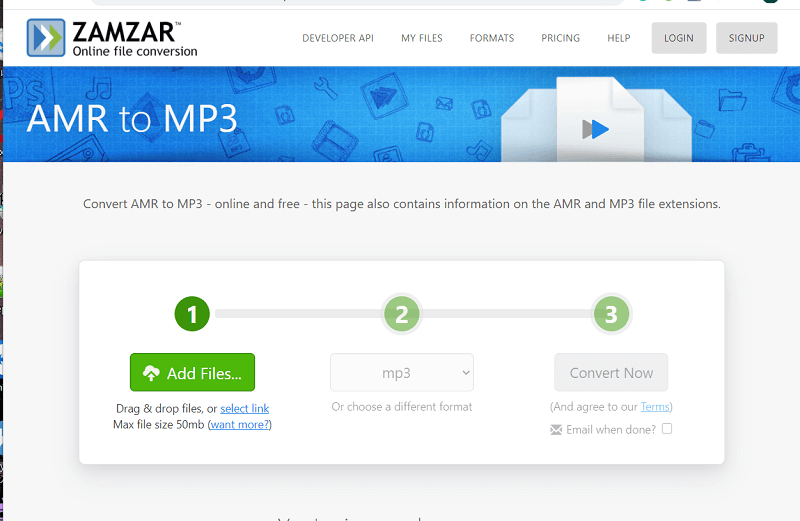
Parte 4. Conclusione
Convertire YouTube in MOV non è un compito facile, ma nemmeno difficile, a patto che tu abbia uno strumento che ti aiuti nel modo. Sfortunatamente, la maggior parte degli strumenti disponibili non sono affidabili come quelli che devi pagare. In altre parole, gli strumenti gratuiti raramente hanno ottime funzionalità, ma non è sempre così. Dopotutto, in questa guida, abbiamo discusso quattro diversi strumenti gratuiti per convertire YouTube in MOV.



